図形の設定をスタイルとして管理する
RootPro CAD Professional では、[図形設定] ダイアログボックスの設定内容を、図形の種類ごとにスタイルとして管理できます。
設定内容をスタイルとして登録する
- [図形設定] ダイアログボックスで設定内容を変更し、[登録] をクリックする
[スタイルの登録] ダイアログボックスが表示されます。
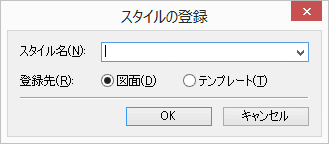
- スタイル名を入力する
- [登録先] を選択します。
[図面] を選択すると、スタイルが図面に登録されます。
[テンプレート] を選択すると、スタイルがテンプレートに登録されます。 - [OK] をクリックする
登録先が図面の場合は、入力したスタイル名が [スタイル] ボックスに表示されます。登録先がテンプレートの場合は、現在の設定内容がテンプレートのスタイルとして登録されます。 - [図形設定] ダイアログボックスの [OK] をクリックする
登録先が図面の場合は、現在の設定内容がスタイルとして登録されます。
| 補足 | ・ | スタイルは図形の種類ごとに登録できます。 |
| ・ | 同じ図形の種類で、すでに登録してあるスタイルと同じ名前のスタイルを登録することはできません。同じ名前のスタイルを登録しようとすると、上書きの確認メッセージが表示されます。図形の種類が異なる場合は、同じスタイル名で登録できます。 |
登録しているスタイルを読み込む
- [スタイル] ボックスの
 をクリックする
をクリックする
登録されているスタイルが一覧表示されます。 - 読み込みたいスタイルをクリックする
[図形設定] ダイアログボックスに表示されている図形の設定が、選択したスタイルの設定に変更されます。
| 補足 | ・ | 図面のテンプレートにだけ含まれるスタイルは、* マークが付いています。テンプレートのスタイルを選択すると、スタイルが図面にコピーされます。 |
スタイルを変更する
- スタイルの [設定] をクリックする
[スタイル設定] ダイアログボックスが表示されます。[スタイル] 設定ダイアログボックスでは、新しいスタイルを追加したり、既存のスタイルを変更したり、不要なスタイルを削除したりなど、スタイルに関するさまざまな操作を行うことができます。
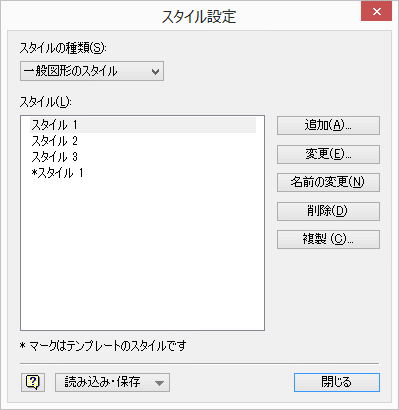
図形の設定をスタイルに登録する
すでに作成した図形から設定内容を取得し、スタイルとして登録します。
- [設定] メニューの [図形の設定をスタイルに登録] をクリックする
- 設定内容を取得する図形を選択する
[スタイルの登録] ダイアログボックスが表示されます。
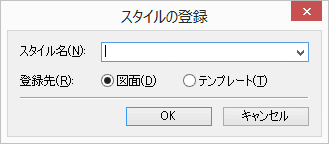
- スタイル名を入力する
- [登録先] を選択します。
[図面] を選択すると、スタイルが図面に登録されます。
[テンプレート] を選択すると、スタイルがテンプレートに登録されます。 - [OK] をクリックする
[スタイルの設定] ダイアログボックスが表示され、選択した図形の設定内容が確認できます。 - [OK] をクリックする
設定内容がスタイルとして登録されます。
関連トピック
- [図形の既定値] ダイアログボックスの [一般図形] ページ
- [図形の既定値] ダイアログボックスの [点] ページ
- [図形の既定値] ダイアログボックスの [文字] ページ
- [図形の既定値] ダイアログボックスの [引き出し線] ページ
- [図形の既定値] ダイアログボックスの [バルーン] ページ
- [図形の既定値] ダイアログボックスの [寸法] ページ
- [図形の既定値] ダイアログボックスの [寸法値] ページ
- [図形の既定値] ダイアログボックスの [付加文字列] ページ
- [図形の既定値] ダイアログボックスの [許容差] ページ
- [図形の既定値] ダイアログボックスの [色 / 線幅] ページ
- [図形の既定値] ダイアログボックスの [自動] ページ
- [図形の既定値] ダイアログボックスの [ハッチング] ページ
- [スタイル設定] ダイアログボックス
- テンプレートについて